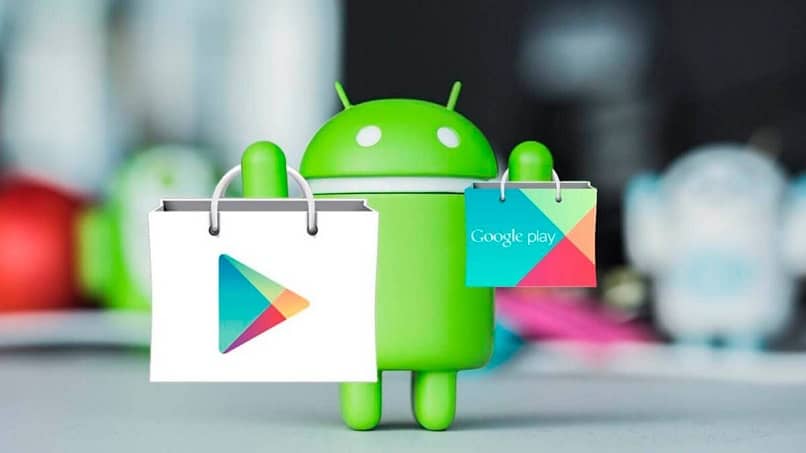
Hoje vamos ver como remover ou desativar o corretor ortográfico no Android de uma maneira fácil e rápido. Não podemos negar que o corretor ortográfico em dispositivos móveis é um grande sucesso na maioria dos casos. Mas nem sempre.
Normalmente graças ao revisor podemos escrever rapidamente e enviar um texto compreensível. Você já tentou escrever sem revisor? Possivelmente, quase nada é compreendido.
No entanto, às vezes o corretor de teclado Android pode acabar sendo nosso inimigo. Dependendo da situação, é muito mais confortável mantê-lo desligado e, como não é nada complicado ativá-lo ou desativá-lo, não é uma má ideia fazê-lo.
Então, o que veremos um pouco mais adiante é precisamente como remover o corretor ortográfico do Android de uma forma simples. Em poucos passos você não terá que lidar com isso de forma alguma, em nenhum aplicativo que tenha instalado em seu dispositivo.
O mais aconselhável seria que, no momento em que escrevo, você o tenha ativado desde ajuda você a acelerar a escrita consideravelmente ao enviar muitas mensagens de texto. Mas se você precisar desabilitá-lo por algum motivo, este tutorial que você verá a seguir, sem dúvida será muito útil.
Desativar verificador ortográfico no Android
Para desativar o corretor ortográfico no Android, o que você terá que fazer é seguir os passos que deixaremos abaixo:
- A primeira coisa que você deve fazer é inserir “Definições“Ou”Contexto”Da lista de aplicativos do seu dispositivo.
- Então você deve procurar a seção “Idioma e entrada de texto”.
- Depois disso, você deve ir para a categoria “Métodos de teclado e entrada”.
- Agora você tem que escolher “Teclado do Google”.
- Nas configurações, você verá que diz “Correção ortográfica”Precisamente nesta seção você poderá encontrar as opções para poder desativá-los ou ativá-los.
Algo que você deve ter em mente é que se você instalou um teclado que baixado da Play Store as opções podem variar. Porém, para obter as opções do teclado, é sempre o mesmo.
Depois disso, você terá que ver em qual seção o corretor ortográfico está localizado, já que os aplicativos são diferentes uns dos outros.

Como remover o corretor ortográfico no Android
Mas, ao todo, é muito fácil desativar o corretor ortográfico no Android. Da mesma forma, se você ainda tem as sugestões que aparecem no teclado e elas também o incomodam, o que você deve fazer para eliminá-las é bastante simples:
Devíamos ir para “Teclado do Google”Como ensinamos você acima. Depois disso, temos que desativar as caixas que se referem a: sugestões de correção, sugestões personalizadas, sugerir contatos e sugerir a próxima palavra.
Como desligar o corretor ortográfico no Samsung
Se você tiver um dispositivo Samsung e usar o teclado padrão. Portanto, para desativar o corretor, você terá que fazer o seguinte:
- Primeiro você terá que ir para “Definições“Ou”Contexto”.
- Depois disso, vamos “O meu aparelho”.
- Em seguida, você deve ir para “Linguagem e introdução”.
- Clique onde diz “Teclado samsung”E depois disso você terá que tocar no ícone de engrenagem.
- Aqui você encontrará a opção de “Texto preditivo”Obviamente você terá que desativar esta opção para que o corretor ortográfico não o incomode.
Na maioria dos teclados Android, eles vêm com o telefone ou você pode baixá-lo da Play Store. O processo é bastante semelhante e, como você pode ver, não é nada complicado. Em questão de minutos, você pode ativar ou desativar o corretor ortográfico no Android.